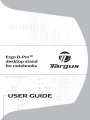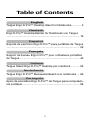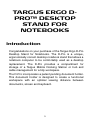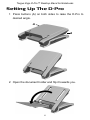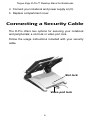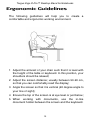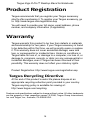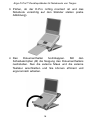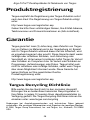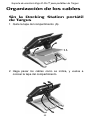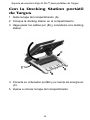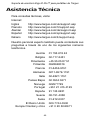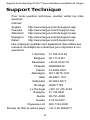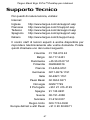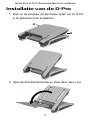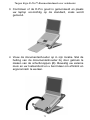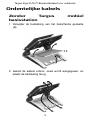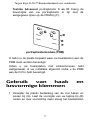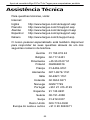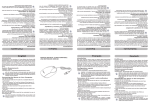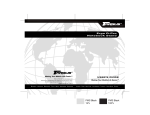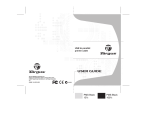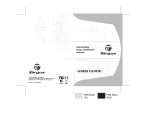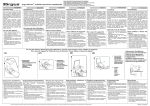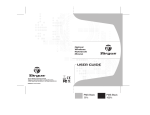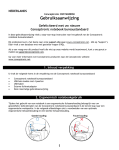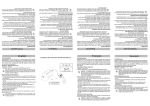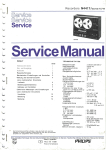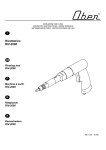Download Targus Ergo D-Pro
Transcript
Table of Contents English Targus Ergo D-Pro™ Desktop Stand for Notebooks............ 3 Deutsch Ergo D-Pro™ Desktopständer für Notebooks von Targus ........................................................................................... 16 Español Soporte de escritorio Ergo D-Pro™ para portátiles de Targus ........................................................................................... 29 Français Support de bureau Ergo D-Pro™ pour ordinateurs portables de Targus ........................................................................... 42 Italiano Targus Stand Ergo D-Pro™ Desktop per notebook ........... 55 Nederlands Targus Ergo D-Pro™ Bureaustandaard voor notebooks ... 69 Português Apoio de secretária Ergo D-Pro™ da Targus para computadores portáteis........................................................................ 82 2 TARGUS ERGO DPRO™ DESKTOP STAND FOR NOTEBOOKS Introduction Congratulations on your purchase of the Targus Ergo D-Pro Desktop Stand for Notebooks. The D-Pro is a unique, ergonomically correct desktop notebook stand that allows a notebook computer to be comfortably used as a desktop replacement. The D-Pro provides a compartment for storage of a Targus Mobile Docking Station or hub and cable management for a tidy workspace. The D-Pro incorporates a patent pending document holder. This document holder is designed to create a functional workspace with an optimal viewing distance between documents, screen and keyboard. 3 Targus Ergo D-Pro™ Desktop Stand for Notebooks Setting Up The D-Pro 1 Press buttons (A) on both sides to raise the D-Pro to desired angle. A A 2 Open the document holder and flip it towards you. 4 Targus Ergo D-Pro™ Desktop Stand for Notebooks 3 Check that the D-Pro is assembled correctly and carefully place your notebook on the stand as shown. 4 Fold the document holder up into place. Adjust the inclination of the document holder by using the shift buttons (B). Attach your external mouse and keyboard and you’re ready to work efficiently and ergonomically. 5 Targus Ergo D-Pro™ Desktop Stand for Notebooks Cable Management Without Targus Mobile Docking Station 1 Remove compartment cover (A). 2 Guide cables through as indicated and reinstall compartment cover. 6 Targus Ergo D-Pro™ Desktop Stand for Notebooks With Targus Station Mobile Docking 1 Remove compartment cover (A). 2 Place the Mobile Docking Station in the cavity. 3 Guide cables through (B) and connect them to the docking station. C 7 Targus Ergo D-Pro™ Desktop Stand for Notebooks 4 Connect your notebook and power supply at (C). 5 Replace compartment cover. Connecting a Security Cable The D-Pro offers two options for securing your notebook and peripherials; a slot lock or video port lock. Follow the usage instructions included with your security cable. Slot lock Video port lock 8 Targus Ergo D-Pro™ Desktop Stand for Notebooks Port Replicator Module The Port Replicator Module (PRM) allows you to mount your OEM docking station to the D-Pro. Attention IBM & Toshiba Users Your docking station may be positioned and attached to the PRM with the screw rivets that are provided. Attach your docking station to the PRM by screwing the two rivets into the PRM plate and docking station before securing to the D-Pro with the knobs. Alternatively you may use the hook and loop fasteners provided. For instructions, please go to “Outlining the Height” on page 10. 1 Place the PRM onto the D-Pro and screw the knobs onto the plate. PRM Knobs 9 Targus Ergo D-Pro™ Desktop Stand for Notebooks 2 Connect your notebook first to your docking station and place them together onto the D-Pro, making sure your notebook is supported at (B) and centred. B 3 Use the knobs to position the PRM after determining the proper position to attach the docking station according to the outlining instructions below. Outlining the Height Refer to the instructions for your model of docking station: IBM Thinkpad Dock ll: Line up the holes on the back of your docking station with the holes on the back of the PRM at (D). HP DC 367B port replicator: Line up the top of your port replicator with the indication lines on the PRM at (E). 10 Targus Ergo D-Pro™ Desktop Stand for Notebooks Toshiba Advanced port replicator ll and lll: Line up the top of your port replicator with the indication lines on the PRM at (F). G D E F Port Replicator Module (PRM) The position where the docking station is to be attached to the PRM is now determined. If you have used the screw rivets to secure your docking station, your installation is complete once you secure the PRM to the D-Pro. Using the Hook & Loop Fasteners 1 Remove the plastic covering from the four hook and loop fasteners at (G) on the PRM. With the front of the notebook resting on (B), carefully and firmly push the 11 Targus Ergo D-Pro™ Desktop Stand for Notebooks docking station onto the PRM and hold for at least 20 seconds. H B 2 The docking station is now attached to the PRM and the notebook screen should be positioned at the centre of the D-Pro. Your notebook workstation is ready for use. NOTE: THE POSITION OF THE DOCKING STATION CAN BE ADJUSTED TO SUIT SMALLER OR LARGER NOTEBOOKS BY ADJUSTING THE HEIGHT OF THE PRM USING THE TWO KNOBS AT (H). 12 Targus Ergo D-Pro™ Desktop Stand for Notebooks Ergonomic Guidelines The following guidelines will help you to create a comfortable and ergonomic working environment. 1 Adjust the armrest of your chair such that it is level with the height of the table or keyboard. In this position, your shoulders should be relaxed; 2 Adjust the screen distance; usually between 50-90 cm, so that you can comfortably read the display; 3 Angle the screen so that it is vertical (90 degree angle to your line of sight); 4 Ensure the top of the screen is at eye level or just below; 5 When working with documents, use the in-line document holder between the screen and the keyboard. 13 Targus Ergo D-Pro™ Desktop Stand for Notebooks Technical Support For technical questions, please visit: Internet: English French German Spanish Italian http://www.targus.com/uk/support.asp http://www.targus.com/fr/support.asp http://www.targus.com/de/support.asp http://www.targus.com/sp/support.asp http://www.targus.com/it/support.asp Our knowledgeable staff is also available to answer your questions through one of the following telephone numbers. Austria Belgium Denmark 01 795 676 42 02-717-2451 +45 35 25 87 51 Finland 0922948016 France 01-6453-9151 Germany 0211-6579-1151 Italy 02-4827-1151 Netherlands 02 0504 0671 Norway Portugal Spain 022577729 +351 21 415 4123 91 745 6221 Sweden 08-751-4058 Switzerland 01-212-0007 United Kingdom Eastern Europe & others 14 020-7744-0330 +31 0 20 5040671 Targus Ergo D-Pro™ Desktop Stand for Notebooks Product Registration Targus recommends that you register your Targus accessory shortly after purchasing it. To register your Targus accessory, go to: http://www.targus.com/registration.asp You will need to provide your full name, email address, phone number, and company information (if applicable). Warranty Targus warrants this product to be free from defects in materials and workmanship for two years. If your Targus accessory is found to be defective within that time, we will promptly repair or replace it. This warranty does not cover accidental damage, wear and tear, or consequential or incidental loss. Under no conditions is Targus liable for loss of, or damage to a computer; nor loss of, or damage to, programs, records, or data; nor any consequential or incidental damages, even if Targus has been informed of their possibility. This warranty does not affect your statutory rights. Product Registration: http://www.targus.com/registration.asp Targus Recycling Directive At the end of this product’s useful life please dispose at an appropriate recycling collection point provided in your country. Targus recycling policy is available for viewing at: http://www.targus.com/recycling. Features and specifications subject to change without notice. All other trademarks are the property of their respective owners. © 2006, Targus Group International, Inc. and Targus, Inc., Anaheim, CA 92806 USA. 15 ERGO D-PRO™ DESKTOPSTÄNDER FÜR NOTEBOOKS VON TARGUS Einführung Wir gratulieren zum Kauf des Ergo D-Pro™ Desktopständer für Notebooks von Targus. Der D-Pro ist ein einzigartiger, ergonomisch richtiger DesktopNotebookständer, durch den ein Notebook bequem als Ersatz für einen Desktop-Computer verwendet werden kann. Der D-Pro besitzt ein Fach für den mobilen Dockingstation von Targus oder einen Hub sowie zur Kabelführung, damit der Arbeitsplatz übersichtlich bleibt. Der D-Pro verfügt weiterhin über einen Dokumenthalter, dessen Patentanmeldung läuft. Mit diesem Dokumenthalter kann eine funktionelle Arbeitsfläche mit einem optimalen Augenabstand zwischen Dokumenten, Bildschirm und Tastatur hergestellt werden. 16 Ergo D-Pro™ Desktopständer für Notebooks von Targus Einrichtung des D-Pro 1 Die Knöpfe (A) auf beiden Seiten drücken, um den DPro in den gewünschten Winkel zu stellen. A A 2 Den Dokumenthalter öffnen und nach vorne aufklappen. 17 Ergo D-Pro™ Desktopständer für Notebooks von Targus 3 Prüfen, ob der D-Pro richtig montiert ist und das Notebook vorsichtig auf den Ständer stellen (siehe Abbildung). 4 Den Dokumenthalter hochklappen. Mit den Schiebeknöpfen (B) die Neigung des Dokumenthalters nachstellen. Nun die externe Maus und die externe Tastatur anschließen und Sie können effizient und ergonomisch arbeiten. 18 Ergo D-Pro™ Desktopständer für Notebooks von Targus Kabelführung Ohne der mobilen Dockingstation von Targus 1 Den Fachdeckel (A) abnehmen. 2 Die Kabel wie dargestellt einlegen und den Fachdeckel wieder aufsetzen. 19 Ergo D-Pro™ Desktopständer für Notebooks von Targus Mit der mobilen Dockingstation von Targus 1 Den Fachdeckel (A) abnehmen. 2 Die Dockingstation in das Fach setzen. 3 Die Kabel einlegen (B) und an die Dockingstation anschließen. C 4 Das Notebook und das Netzteil an (C) anschließen. 5 Den Fachdeckel wieder aufsetzen. 20 Ergo D-Pro™ Desktopständer für Notebooks von Targus Anschluss eines Sicherheitskabels Der D-Pro bietet zwei Möglichkeiten zur Sicherung von Notebook und Peripheriegeräten: eine Verriegelung für den Steckplatz oder für die Videobuchse. Befolgen Sie bitte die zum Sicherheitskabel gehörende Gebrauchsanleitung. Verriegelung Steckplatz Verriegelung Videobuchse 21 Ergo D-Pro™ Desktopständer für Notebooks von Targus Buchsen-Replikator-Modul Mit dem Buchsen-Replikator-Modul (BRM) können Sie Ihre OEM-Dockingstation oder den Dockingstation an den DPro anschließen. Achtung Benutzer IBM & Toshiba Ihre Dockingstation kann mit den mitgelieferten Schraubengewindenieten am BRM positioniert und befestigt werden. Die Dockingstation am BRM befestigen, indem die beiden Gewindenieten in die BRM-Platte und die Dockingstation geschraubt werden, bevor der D-Pro mit den Knöpfen befestigt wird. Alternativ dazu können auch die mitgelieferten Klettverschlüsse verwendet werden. Siehe “Umriss der Höhe” auf Seite 23 bzgl. weiterer Anweisungen. 1 Das BRM auf den D-Pro legen und die Knöpfe auf der Platte verschrauben. BRM Knöpfe 22 Ergo D-Pro™ Desktopständer für Notebooks von Targus 2 Schließen Sie das Notebook zuerst an die Dockingstation an und stellen Sie sie zusammen auf den D-Pro. Vergewissern Sie sich, dass das Notebook an (B) abgestützt ist und zentriert ist. B 3 Anhand der Knöpfe kann das BRM positioniert werden, nachdem anhand der nachfolgenden Beschreibung die richtige Stellung zur Befestigung der Dockingstation festgelegt wurde. Umriss der Höhe Beziehen Sie sich bitte auf die Anweisungen für Ihr Dockingstation-Modell: IBM Thinkpad Dock ll: Die Löcher auf der Rückseite der Dockingstation und die Löcher auf der Rückseite des BRM (D) ausrichten. HP DC 367B Buchsen-Replikator: Die Oberseite des Buchsen-Replikators und die Führungslinien auf dem BRM (E) ausrichten. 23 Ergo D-Pro™ Desktopständer für Notebooks von Targus Toshiba Advanced Buchsen-Replikator ll und lll: Die Oberseite des Buchsen-Replikators und die Führungslinien auf dem BRM (F) ausrichten. G D E F Buchsen-Replikator-Modul (BRM) Es folgt die Festlegung der Stellung, in der die Dockingstation am BRM befestigt wird. Wenn Sie die Schraubengewindenieten zur Befestigung der Dockingstation verwendet haben, ist die Installation abgeschlossen, sobald Sie das BRM am D-Pro befestigt haben. Gebrauch der Klettverschlüsse 1 Die Plastikabdeckung von den vier Klettverschlüssen (G) entfernen. Das Vorderteil des Notebooks (B) 24 Ergo D-Pro™ Desktopständer für Notebooks von Targus abstützen und die Dockingstation vorsichtig und kräftig mindestens 20 Sekunden lang auf das BRM drücken. H B 2 Die Dockingstation sitzt nun fest am BRM und der Notebookbildschirm sollte in der Mitte des D-Pro positioniert sein. Ihr Notebook-Arbeitsplatz ist jetzt einsatzbereit. HINWEIS: DIE STELLUNG DER DOCKINGSTATION KANN FÜR KLEINERE ODER GRÖßERE NOTEBOOKS JUSTIERT WERDEN, INDEM DIE HÖHE DES BRM MIT HILFE DER ZWEI KNÖPFE (H) VERSTELLT WIRD. 25 Ergo D-Pro™ Desktopständer für Notebooks von Targus Ergonomische Richtlinien Die folgenden Richtlinien werden Ihnen bei der Einrichtung eines komfortablen und ergonomischen Arbeitsumfeldes helfen. 1 Die Armlehne Ihres Stuhls so einstellen, dass sie mit dem Tisch oder der Tastatur auf gleicher Höhe ist. In dieser Stellung sollten Ihre Schultern entspannt sein; 2 Den Abstand zum Bildschirm justieren (normal sind 50 bis 90 cm), damit Sie die Anzeige bequem lesen können; 3 Stellen Sie den Bildschirm senkrecht (d.h. im 90-GradWinkel zu Ihrer Blickrichtung); 4 Vergewissern Sie sich, dass sich der obere Rand des Bildschirms auf Augenhöhe oder eben darunter befindet; 5 Bei der Arbeit mit Dokumenten benutzen Sie bitte den inline Dokumenthalter zwischen dem Bildschirm und der Tastatur. 26 Ergo D-Pro™ Desktopständer für Notebooks von Targus Technische Unterstützung Bei technischen Fragen besuchen Sie bitte: Internet: Englisch Französisch Deutsch Spanisch Italienisch http://www.targus.com/uk/support.asp http://www.targus.com/fr/support.asp http://www.targus.com/de/support.asp http://www.targus.com/sp/support.asp http://www.targus.com/it/support.asp Unser Expertenteam steht Ihnen auch telefonisch zur Beantwortung Ihrer Fragen zur Verfügung. Österreich Belgien Dänemark Finnland Frankreich Deutschland Italien Niederlande Norwegen 01 795 676 42 02-717-2451 +45 35 25 87 51 0922948016 01-6453-9151 0211-6579-1151 02-4827-1151 02 0504 0671 022577729 Portugal +351 21 415 4123 Spanien 91 745 6221 Schweden 08-751-4058 Schweiz 01-212-0007 Großbritannien Osteuropa & sonstige Länder 27 020-7744-0330 +31 0 20 5040671 Ergo D-Pro™ Desktopständer für Notebooks von Targus Produktregistrierung Targus empfiehlt die Registrierung des Targus-Zubehörs sofort nach dem Kauf. Die Registrierung von Targus-Zubehör erfolgt unter: http://www.targus.com/registration.asp Geben Sie bitte Ihren vollständigen Namen, Ihre E-Mail-Adresse, Telefonnummer und Firmeninformationen an (falls zutreffend). Garantie Targus garantiert zwei (2) Jahre lang, dass Zubehör von Targus frei von Fehlern im Material und in der Verarbeitung ist. Erweist sich Ihr Targus-Zubehör während dieser Zeit als fehlerhaft, wird es umgehend repariert oder ersetzt. Diese Garantie deckt weder zufällige oder mittelbare Schäden, noch Abnutzung oder Verschleiß ab. Unter keinen Umständen haftet Targus für Verlust oder Schäden an Computern bzw. für Verlust oder Schäden an Programmen, Aufzeichnungen oder Daten. Targus haftet auch nicht für mittelbare oder zufällige Schäden, selbst wenn Targus über deren Möglichkeit informiert wurde. Diese Garantie hat keinen Einfluss auf Ihre gesetzlichen Rechte. Produktregistrierung unter: http://www.targus.com/registration.asp Targus Recycling Richtlinie Bitte werfen Sie das Gerät nicht in den normalen Hausmüll! Entsorgen Sie es beidenIhnen bekannten Recyclingstellen in Ihrer Nähe. In jedem Ort werden Ihnen dieseSammelstellen zu Verfügung gestellt. Die Targus Recycling-Richtlinien können Sie einsehen unter: www.targus.com/recycling Änderungen bei Ausstattungsmerkmalen und technischen Daten jederzeit vorbehalten. Alle sonstigen Warenzeichen sind Eigentum der jeweiligen Besitzer. © 2006, Targus Group International, Inc. und Targus, Inc., Anaheim, CA 92806 USA 28 SOPORTE DE ESCRITORIO ERGO D-PRO™ PARA PORTÁTILES DE TARGUS Introducción Felicidades por su compra de Soporte de escritorio Ergo D-Pro para portátiles de Targus. El D-Pro es una base para ordenador portátil exclusiva y ergonómicamente correcta, para usar sobre el escritorio, que permite usar el ordenador portátil como un ordenador de sobremesa de manera cómoda. El D-Pro tiene un compartimiento para alojar una Docking Station portátil de Targus y permite organizar los cables para despejar el área de trabajo. El D-Pro dispone además de un portadocumentos de patente en trámite. Este portadocumentos está diseñado para crear un área de trabajo funcional, con una distancia óptima entre los documentos, la pantalla y el teclado. 29 Soporte de escritorio Ergo D-Pro™ para portátiles de Targus Cómo instalar el D-Pro 1 Pulse los botones (A) ubicados a ambos lados, para elevar el D-Pro al ángulo deseado. A A 2 Abra el portadocumentos e inclínelo hacia usted. 30 Soporte de escritorio Ergo D-Pro™ para portátiles de Targus 3 Cerciórese de que el D-Pro quede bien armado y coloque su ordenador portátil con cuidado, como se ilustra. 4 Pliegue el portadocumentos en su sitio. Ajuste la inclinación del portadocumentos empleando los botones de desplazamiento (B). Conecte su ratón y su teclado externos y estará listo para trabajar eficientemente y de forma ergonómica. 31 Soporte de escritorio Ergo D-Pro™ para portátiles de Targus Organización de los cables Sin la Docking Station portátil de Targus 1 Quite la tapa del compartimiento (A). 2 Haga pasar los cables como se indica, y vuelva a colocar la tapa del compartimiento. 32 Soporte de escritorio Ergo D-Pro™ para portátiles de Targus Con la Docking Station portátil de Targus 1 Quite la tapa del compartimiento (A). 2 Coloque la docking station en el compartimiento. 3 Haga pasar los cables por (B) y conéctelos a la docking station. C 4 Conecte su ordenador portátil y su fuente de energía en (C). 5 Vuelva a colocar la tapa del compartimiento. 33 Soporte de escritorio Ergo D-Pro™ para portátiles de Targus Cómo conectar un cable de seguridad El D-Pro ofrece dos formas de proteger su ordenador portátil y sus dispositivos periféricos: un candado para ranura de seguridad o un candado para el puerto de video. Siga las instrucciones que vienen con su cable de seguridad. Candado para ranura Candado para el puerto de video 34 Soporte de escritorio Ergo D-Pro™ para portátiles de Targus Módulo del replicador de puertos El Módulo del replicador de puertos (MRP) le permite instalar su docking station original en el D-Pro. Advertencia para usuarios de IBM y de Toshiba Puede colocar su docking station y fijarlo al MRP con los remaches roscados que se suministra. Fije su docking station al MRP atornillando los dos remaches a la placa del MRP y a la docking station, antes de fijarlos al D-Pro con las tuercas de sujeción. Otra posibilidad, sería usar los cierres de gancho suministrados. Para obtener más instrucciones, lea “Cómo alinear la altura” en la página 36. 1 Coloque el MRP en el D-Pro y enrosque las tuercas de sujeción en la placa. MRP Perillas 35 Soporte de escritorio Ergo D-Pro™ para portátiles de Targus 2 Primero conecte su ordenador portátil a la docking station y colóquelos juntos sobre el D-Pro, asegurándose de que el ordenador portátil quede bien apoyado sobre (B) y centrado. B 3 Use las tuercas de sujeción para ubicar el MRP después de establecer la posición correcta de la docking station, según las instrucciones de alineación que siguen. Cómo alinear la altura Consulte las instrucciones correspondientes a su modelo de docking station: IBM Thinkpad Dock ll: Alinee los orificios en la parte posterior de su docking station, con los orificios en la parte posterior del MRP en (D). Replicador de puertos HP DC 367B: Alinee la parte superior de su replicador de puertos con las líneas indicadoras del MRP en (E). 36 Soporte de escritorio Ergo D-Pro™ para portátiles de Targus Replicador de puertos Advanced ll y lll de Toshiba: Alinee la parte superior de su replicador de puertos con las líneas indicadoras del MRP en (F). G D E F Módulo del replicador de puertos (MRP) Ya ha quedado establecida la posición en la que se debe fijar la docking station al MRP. Si usó los remaches roscados para fijar su docking station, su instalación quedará completa tan pronto fije el MRP al D-Pro. Cómo usar los cierres de gancho 1 Retire el protector de plástico de los cuatro cierres de gancho en (G). Presione cuidado la docking station sobre el MRP, con la parte frontal del ordenador portátil 37 Soporte de escritorio Ergo D-Pro™ para portátiles de Targus apoyado sobre (B), y sosténgalos durante al menos 20 segundos. H B 2 La docking station ya queda fijada al MRP y la pantalla de la ordenador portátil debe quedar en el centro del DPro. Ahora su docking station con el ordenador portátil está lista para su uso. NOTA: LA POSICIÓN DE LA DOCKING STATION SE PUEDE AJUSTAR PARA RECIBIR ORDENADORES PORTÁTILES DE TAMAÑO MENOR O MAYOR, AJUSTANDO LA ALTURA DEL SUJECIÓN, EN (H). 38 MRP CON LAS DOS TUERCAS DE Soporte de escritorio Ergo D-Pro™ para portátiles de Targus Pautas de ergonomía Las siguientes pautas le ayudarán a crear un ambiente de trabajo cómodo y ergonómico. 1 Ajuste el posabrazos de su silla de modo que quede a la altura de la mesa o del teclado. En esta posición, sus hombros deben estar relajados; 2 ajuste la distancia de la pantalla; generalmente de unos 50 a 90 cm, de modo que pueda leerla con comodidad; 3 incline la pantalla para que quede vertical (a 90 grados de inclinación respecto a su línea de visión); 4 verifique que la parte superior de la pantalla quede al nivel de sus ojos o un poco más abajo; 5 cuando trabaje con documentos, use el portadocumentos integrado entre la pantalla y el teclado. 39 Soporte de escritorio Ergo D-Pro™ para portátiles de Targus Asistencia Técnica Para consultas técnicas, visite: Internet: Inglés Francés Alemán Español Italiano http://www.targus.com/uk/support.asp http://www.targus.com/fr/support.asp http://www.targus.com/de/support.asp http://www.targus.com/sp/support.asp http://www.targus.com/it/support.asp Nuestro personal experto también puede contestarle sus preguntas a través de uno de los siguientes números telefónicos. Austria 01 795 676 42 Bélgica 02-717-2451 Dinamarca Finlandia Francia Alemania Italia Países Bajos +45 35 25 87 51 0922948016 01-6453-9151 0211-6579-1151 02-4827-1151 02 0504 0671 Noruega 022577729 Portugal +351 21 415 4123 España 91 745 6221 Suecia 08-751-4058 Suiza El Reino Unido Europa Oriental y otros 40 01-212-0007 020-7744-0330 +31 0 20 5040671 Soporte de escritorio Ergo D-Pro™ para portátiles de Targus Registro del Producto Targus le recomienda registrar su accesorio Targus inmediatamente después de adquirirlo. Para registrar su accesorio Targus, visite: http://www.targus.com/registration.asp Quizás deba indicar su nombre completo, su dirección de correo electrónico, su número de teléfono e información de su empresa (si corresponde). Garantía Targus garantiza que este producto no tendrá defectos en los materiales ni la mano de obra durante dos años. Si dentro de ese lapso se determina que el accesorio Targus está defectuoso, lo repararemos o reemplazaremos sin demora. Esta garantía no cubre daños accidentales, el uso y desgaste natural ni las pérdidas resultantes o incidentales. Targus no es responsable, bajo circunstancia alguna, por pérdidas o daños al ordenador ni por pérdida de programas, registros o datos ni daños a los mismos, así como tampoco por daños resultantes o incidentales algunos, incluso si a Targus se le informó de la posibilidad que existieran. La presente garantía no afecta los derechos que la ley le otorga. Registro del producto: http://www.targus.com/registration.asp Directiva de reciclaje de Targus Al final de la vida útil de este producto le rogamos lo disponga en un punto de recogida para reciclaje situado en su país. La política de reciclaje de Targus está disponible para su consulta en: http://www.targus.com/recycling. Características y especificaciones sujetas a cambios sin previo aviso. Las demás marcas comerciales son propiedad de sus titulares respectivos. © 2006, Targus Group International, Inc. y Targus, Inc., Anaheim, CA 92806 USA. 41 SUPPORT DE BUREAU ERGO DPRO™ POUR ORDINATEURS PORTABLES DE TARGUS Introduction Nous vous félicitons d'avoir acheté le Support de bureau Ergo D-Pro pour ordinateurs portables de Targus. Le D-Pro est un support unique de bureau, de conception ergonomique, et qui permet à un ordinateur portable d'être utilisé de manière confortable, en remplacement d’un ordinateur de bureau. Le D-Pro comprend un compartiment pour installer la station d’accueil ou un hub de Targus, ainsi qu'un range-câbles pour disposer d'un espace de travail impeccable. Le D-Pro possède également un porte-documents en attente de brevet. Ce porte-documents est conçu pour créer un espace fonctionnel avec un éloignement optimal entre les documents, l'écran et le clavier. 42 Support de bureau Ergo D-Pro™ pour ordinateurs portables de Targus Installation du D-Pro 1 Pressez les boutons (A) situés de chaque côté afin de surélever le D-Pro à l'angle désiré. A A 2 Ouvrez le porte-documents et dépliez-le vers vous. 43 Support de bureau Ergo D-Pro™ pour ordinateurs portables de Targus 3 Vérifiez que le D-Pro est bien monté, et placez doucement votre portable sur le support comme indiqué. 4 Repliez le porte-documents pour le mettre en place. Réglez l'inclinaison du porte-document en utilisant les boutons de décalage (B). Connectez votre souris et votre clavier externes : vous êtes prêt à travailler efficacement et de manière ergonomique. 44 Support de bureau Ergo D-Pro™ pour ordinateurs portables de Targus Range-câbles Sans la Targus station d’accueil de 1 Retirez le couvercle du compartiment (A). 2 Faites passer les câbles comme indiqué, puis replacez le couvercle du compartiment. 45 Support de bureau Ergo D-Pro™ pour ordinateurs portables de Targus Avec la Targus station d’accueil de 1 Retirez le couvercle du compartiment (A). 2 Placez la station dans l'orifice. 3 Faites passer les câbles dans (B) et connectez-les à la station. C 4 Connectez votre portable et l'alimentation électrique en (C). 5 Replacez le couvercle du compartiment. 46 Support de bureau Ergo D-Pro™ pour ordinateurs portables de Targus Connexion d'un câble de sécurité Le D-Pro propose deux solutions pour protéger votre ordinateur portable et ses périphériques : le verrouillage par cran ou le verrouillage du port vidéo. Suivez les instructions d'utilisation fournies avec le câble de sécurité. Verrouillage par cran Verrouillage du port vidéo 47 Support de bureau Ergo D-Pro™ pour ordinateurs portables de Targus Module de duplicateur de ports Le module de duplicateur de ports (MDP) vous permet de monter votre station d'accueil OEM sur le D-Pro. Pour les utilisateurs de matériel IBM et Toshiba Il se peut que votre station d'accueil soit placée sur le MDP et fixée à celui-ci avec les rivets qui sont fournis. Attachez votre station d'accueil à votre MDP en vissant les deux rivets dans le plateau du MDP et dans la station d'accueil avant de fixer le D-Pro avec les attaches. Vous pouvez également utiliser le crochet et les fixations à boucle fournis. Pour les instructions, référez-vous à la section “Réglage de la hauteur” à la page 49. 1 Placez le MDP sur le D-Pro et vissez les attaches sur le plateau. MDP Attaches 48 Support de bureau Ergo D-Pro™ pour ordinateurs portables de Targus 2 Connectez d'abord votre ordinateur portable à votre station d'accueil, puis placez-les ensemble sur le D-Pro, en vous assurant que l'ordinateur soit bien en appui sur (B) et centré. B 3 Utilisez les attaches pour positionner le MDP après avoir déterminé la bonne position pour attacher la station d'accueil en fonction des instructions d'ajustement cidessous. Réglage de la hauteur Référez-vous aux instructions pour votre modèle de station d'accueil : IBM Thinkpad Dock ll : alignez les orifices situés à l'arrière de votre station d'accueil avec les orifices à l'arrière de votre MDP en (D). Duplicateur de ports HP DC 367B : alignez le haut de votre duplicateur de ports avec les tracés indicateurs figurant sur le MDP en (E). 49 Support de bureau Ergo D-Pro™ pour ordinateurs portables de Targus Duplicateur de ports Toshiba avancé ll et lll : alignez le haut de votre duplicateur de ports avec les tracés indicateurs figurant sur le MDP en (F). G D E F Module de duplicateur de ports (MDP) La position dans laquelle la station d'accueil sera fixée au MDP est à présent déterminée. Si vous avez utilisé les rivets pour fixer la station d'accueil , votre installation sera achevée une fois que vous aurez fixé le MDP au D-Pro. Utilisation du crochet et des fixations à boucle 1 Retirez le plastique qui recouvre les quatre crochets et boucles en (G). Le devant de votre ordinateur reposant sur (B), poussez doucement mais fermement la station 50 Support de bureau Ergo D-Pro™ pour ordinateurs portables de Targus d'accueil sur le MDP et maintenez-le pendant au moins 20 secondes. H B 2 La station d'accueil est à présent attachée au MDP, et l'écran de l'ordinateur doit être positionné au centre du D-Pro. Votre station de travail pour l'ordinateur portable est prête à l'emploi. NOTE : LA POSITION DE LA STATION D'ACCUEIL PEUT ÊTRE MODIFIÉE POUR S'ADAPTER À DES ORDINATEURS PLUS OU MOINS GRANDS EN AJUSTANT LA HAUTEUR DU MDP PAR LE BIAIS DES DEUX ATTACHES EN (H). 51 Support de bureau Ergo D-Pro™ pour ordinateurs portables de Targus Principes ergonomiques Les directives suivantes vous aideront à créer un environnement de travail confortable et ergonomique. 1 Ajustez les accoudoirs de votre fauteuil de manière à ce qu'ils soient à la même hauteur que le haut de la table ou que le clavier. Dans cette position, vos épaules doivent être détendues. 2 Ajustez la distance de l'écran (généralement entre 50 et 90 cm), de façon à ce que vous puissiez lire facilement ce qui est affiché à l'écran. 3 Positionnez l'écran de telle manière qu'il se trouve à la verticale (angle de 90° par rapport à votre champ de vision). 4 Assurez-vous que le haut de votre écran est à hauteur des yeux ou juste en dessous. 5 Lorsque vous travaillez sur des documents, utilisez le porte-documents placé entre l'écran et le clavier. 52 Support de bureau Ergo D-Pro™ pour ordinateurs portables de Targus Support Technique Pour toute question technique, veuillez visiter les sites suivants: Internet: Anglais Français Allemand Espagnol Italien http://www.targus.com/uk/support.asp http://www.targus.com/fr/support.asp http://www.targus.com/de/support.asp http://www.targus.com/sp/support.asp http://www.targus.com/it/support.asp Nos employés qualifiés sont également disponibles aux numéros de téléphone ci-dessous pour répondre à vos questions. L'Autriche Belgique Danemark Finlande France Allemagne 01 795 676 42 02-717-2451 +45 35 25 87 51 0922948016 01-6453-9151 0211-6579-1151 Italie 02-4827-1151 Hollandes 02 0504 0671 Norvège Le Portugal 022577729 +351 21 415 4123 Espagne 91 745 6221 Suède 08-751-4058 Suisse 01-212-0007 Royaume-Uni Europe de l'Est et autres pays 53 020-7744-0330 +31 0 20 5040671 Support de bureau Ergo D-Pro™ pour ordinateurs portables de Targus Enregistrement du Produit Targus vous conseille vivement d'enregistrer votre produit Targus dans les plus brefs délais après son achat. Pour enregistrer votre accessoire Targus, allez à : http://www.targus.com/ registration.asp Vous serez invité à fournir votre nom complet, votre adresse de courriel et des renseignements sur votre entreprise (le cas échéant). Garantie Targus garantit ce produit contre tout défaut de matériel ou de fabrication pour une durée de deux ans. Si votre accessoire Targus s'avère défectueux sous cette garantie, nous veillerons à le remplacer ou à le réparer au plus vite. Cette garantie ne couvre pas les dommages résultant d'accidents, l'usure normale ou les pertes consécutives ou accessoires. En aucun cas, Targus ne pourra être tenu responsable de la perte matérielle ou de l'endommagement d'un ordinateur, ni de la perte de programmes, d'enregistrements ou de données ou de leur endommagement, ni de tous autres dommages conséquentiel ou accidentel, même si Targus a été préalablement informé de cette possibilité. Cette garantie n'a aucun effet sur vos droits statutaires. Enregistrement du produit: http://www.targus.com/registration.asp Politique de Recyclage Targus Lorsque ces produits ne sont plus utilisables, merci de les apporter à un centre de recyclage approprié dans votre pays. La politique de recyclage TARGUS est consultable à l'adresse: http://www.targus.com/recycling. Les caractéristiques et spécifications peuvent être modifiées sans préavis. Toutes les autres marques citées sont la propriété de leurs détenteurs respectifs. © 2006, Targus Group International, Inc. et Targus, Inc., Anaheim, CA 92806, États-Unis 54 TARGUS STAND ERGO D-PRO™ DESKTOP PER NOTEBOOK Introduzione Congratulazioni per aver acquistato il Targus Stand Ergo DPro™Desktop per notebook. Il D-Pro e' un esclusivo stand ergonomicamente corretto per notebook desktop che consente di usare comodamente un notebook in sostituzione di un desktop. Il D-Pro e' provvisto di uno scomparto per conservare un Docking Station Portatile Targus od un hub ed organizzare i cavi in modo da avere una stazione di lavoro ordinata. Il D-Pro include un leggio per documenti in attesa di brevetto. Questo leggio per documenti e' stato creato per garantire uno spazio di lavoro funzionale con una distanza ottimale per vedere documenti, schermo e tastiera. 55 Targus Stand Ergo D-Pro™ Desktop per notebook Installazione del D-Pro 1 Premete i bottoni (A) collocati su entrambi i lati per sollevare il D-Pro, fino a raggiungere l'angolo desiderato. A A 56 Targus Stand Ergo D-Pro™ Desktop per notebook 2 Aprite il leggio e giratelo verso di voi. 3 Controllate che il D-Pro sia montato correttamente e posizionate con attenzione il notebook sullo stand come mostrato nell'illustrazione. 57 Targus Stand Ergo D-Pro™ Desktop per notebook 4 Aprite il leggio. Sistemate l'inclinazione del leggio utilizzando i bottoni per la regolazione (B). Collegate il mouse e la tastiera esterni e sarete pronti a lavorare in maniera efficiente ed ergonomica. 58 Targus Stand Ergo D-Pro™ Desktop per notebook Organizzazione dei cavi Senza Docking Station Portatile Targus 1 Togliete il coperchio dello scomparto (A). 2 Passate i cavi nel modo indicato e chiudete il coperchio dello scomparto. 59 Targus Stand Ergo D-Pro™ Desktop per notebook Con Docking Station Portatile Targus 1 Togliete il coperchio dello scomparto (A). 2 Collocate il docking station nello scomparto. 3 Passate i cavi da (B) e collegateli la docking station. C 4 Collegate il notebook e l'alimentatore a (C). 5 Chiudete il coperchio sullo scomparto. 60 Targus Stand Ergo D-Pro™ Desktop per notebook Collegamento di un cavo di sicurezza Il D-Pro offre due opzioni per assicurare il notebook e le periferiche; un attacco slot lock od un lucchetto per la porta video. Seguite le istruzioni per l'uso incluse con il cavo di sicurezza. Slot lock Lucchetto per porta video 61 Targus Stand Ergo D-Pro™ Desktop per notebook Modulo di Replicatore di Porta Il Modulo di Replicatore di Porta (MRP) consente di montare la docking station OEM al D-Pro. Attenzione utenti IBM & Toshiba La docking station possono essere posizionati e collegati al MRP con i rivetti inclusi nella confezione. Collegare la docking station al MRP avvitando i due rivetti nella piastra del MRP e nella docking station prima di assicurarli al DPro con le manopole. Come alternativa, si possono usare le chiusure a strappo fornite. Per le istruzioni, consultare il paragrafo “Regolazione dell'altezza” a pagina 63. 1 Collocare il MRP sul D-Pro ed avvitare le manopole sulla piastra. MRP Manopole 2 Per prima cosa, collegare il notebook alla docking station od al replicatore di porta e posizionarli insieme 62 Targus Stand Ergo D-Pro™ Desktop per notebook sul D-Pro, assicurandosi che il notebook sia sorretto da (B) e posizionato al centro. B 3 Usare le manopole per posizionare il MRP dopo aver determinato la posizione giusta per collegare la docking station secondo le istruzioni fornite qui di seguito. Regolazione dell'altezza Consultare le istruzioni per il modello della docking station: IBM Thinkpad Dock ll: Allineate i fori che si trovano sul retro della docking station con i fori situati sul retro del MRP al punto (D). Replicatore di porta HP DC 367B: Allineate la parte superiore del replicatore di porta con le linee che si trovano sul MRP al punto (E). 63 Targus Stand Ergo D-Pro™ Desktop per notebook Replicatore di porta Toshiba Advanced ll e lll: Allineate la parte superiore del replicatore di porta con le linee situate sul MRP al punto (F). G D E F Modulo di Replicatore di Porta (MRP) La posizione nella quale la docking station devono essere collegati al MRP e' adesso determinata. Se avete utilizzato i rivetti per assicurare la docking station, una volta assicurato il MRP al D-Pro l'installazione sara' completa. Utilizzo della chiusura a strappo 1 Togliete la plastica dalle quattro chiusure a strappo al punto (G). Con la parte anteriore del notebook appoggiata su (B), spingete con attenzione e fermezza 64 Targus Stand Ergo D-Pro™ Desktop per notebook la docking station sul MRP e teneteli premuti per almeno 20 secondi. H B 2 La docking station sono adesso collegati al MRP e lo schermo del notebook dovrebbe essere posizionato al centro del D-Pro. La stazione di lavoro per il notebook e' pronta. NOTA: LA POSIZIONE DELLA DOCKING STATION PUO' ESSERE REGOLATA PER NOTEBOOK PIU' GRANDI O PIU' PICCOLI SISTEMANDO L'ALTEZZA DEL MRP MEDIANTE LE DUE MANOPOLE SITUATE AL PUNTO (H). 65 Targus Stand Ergo D-Pro™ Desktop per notebook Direttive ergonomiche Le direttive che seguono vi aiuteranno a creare un ambiente di lavoro confortevole ed ergonomico. 1 Posizionate il bracciolo della vostra sedia in modo tale che si trovi al livello dell'altezza del tavolo o della tastiera. In questa posizione, le spalle dovrebbero essere rilassate; 2 Regolate la distanza dello schermo; di solito tra 50-90 cm, in modo che possiate comodamente leggere il display; 3 Regolate l'angolo dello schermo in modo che sia verticale (ad un angolo di 90 gradi con il vostro raggio visivo); 4 Assicuratevi che la parte superiore dello schermo sia al livello degli occhi o appena piu' sotto; 5 Quando lavorate con dei documenti, utilizzate il leggio allineato tra lo schermo e la tastiera. 66 Targus Stand Ergo D-Pro™ Desktop per notebook Supporto Tecnico Per quesiti di natura tecnica, visitate: Internet: Inglese Francese Tedesco Spagnolo Italiano http://www.targus.com/uk/support.asp http://www.targus.com/fr/support.asp http://www.targus.com/de/support.asp http://www.targus.com/sp/support.asp http://www.targus.com/it/support.asp Il nostro staff di tecnici esperti è anche disponibile per rispondere telefonicamente alle vostre domande. Potete quindi chiamare uno dei numeri seguenti. L'Austria Belgio Danimarca Finlandia Francia Germania Italia Paesi Bassi Norvegia Il Portogalio Spagna 01 795 676 42 02-717-2451 +45 35 25 87 51 0922948016 01-6453-9151 0211-6579-1151 02-4827-1151 02 0504 0671 022577729 +351 21 415 4123 91 745 6221 Svezia 08-751-4058 Svizzera 01-212-0007 Regno Unito Europa dell'est e altri Paesi 67 020-7744-0330 +31 0 20 5040671 Targus Stand Ergo D-Pro™ Desktop per notebook Registrazione del Prodotto La Targus vi raccomanda che registriate il vostro prodotto Targus poco dopo averlo acquistato. Per registrare il vostro prodotto Targus, visitate: http://www.targus.com/registration.asp Dovrete fornire il vostro nome e cognome, l'indirizzo e-mail, il numero di telefono, e le informazioni della ditta (se applicabili). Garanzia Targus garantisce per la durata di due anni che questo prodotto è privo di difetti di materiale e di manodopera. Se l'accessorio Targus dovesse rivelarsi difettoso durante questo periodo, verrà riparato o sostituito. Questa garanzia non copre i danni accidentali, la normale usura e perdita consequenziale o accidentale. In nessuna circostanza la Targus sarà responsabile per perdita di dati o danni a computer e/o programmi, dati memorizzati o qualsiasi altro danno consequenziale o accidentale, anche nel caso Targus sia stata informata di questa possibilità. Questa garanzia non influisce sui diritti statutari dell'utente. Registrazione del prodotto: http://www.targus.com/ registration.asp Direttive di Riciclaggio Targus Disporre il prodotto alla fine del suo ciclo di vita utile, in un punto appropriato di raccolta per il riciclaggio collocato nel tuo territorio. www.targus.com/recycling Caratteristiche e specifiche soggette a modifiche senza preavviso. Tutti gli altri marchi di fabbrica sono di proprietà dei rispettivi depositari. © 2006, Targus Group International, Inc. eTargus, Inc., Anaheim, CA 92806 USA. 68 TARGUS ERGO D-PRO™ BUREAUSTANDAARD VOOR NOTEBOOKS Inleiding Gefeliciteerd met uw aankoop van de Targus Ergo D-Pro Bureaustandaard voor notebooks. De D-Pro is een unieke en ergonomisch correct gemaakte laptopstander waarmee u uw laptop op comfortabele wijze kunt gebruiken als een pc. De D-Pro komt met een gedeelte voor het opbergen van een Targus mobiel basisstation of voor een hub en kabel om zodoende een geordende werkruimte te creëren. De D-Pro is gemaakt met een documentenhouder waarvoor een octrooi is aangevraagd. Deze documentenhouder is bedoeld als een functionele werkruimte met optimale zichtafstand tussen documenten, scherm en toetsenbord. 69 Targus Ergo D-Pro™ Bureaustandaard voor notebooks Installatie van de D-Pro 1 Druk op de knoppen (A) aan beide zijden om de D-Pro in de gewenste hoek te plaatsen. A A 2 Open de documentenhouder en draai deze naar u toe. 70 Targus Ergo D-Pro™ Bureaustandaard voor notebooks 3 Controleer of de D-Pro goed is gemonteerd en plaats uw laptop voorzichtig op de standard, zoals wordt getoond. 4 Vouw de documentenhouder op in zijn locatie. Stel de helling van de documentenhouder bij door gebruik te maken van de schuifknoppen (B). Bevestig uw externe muis en uw toetsenbord en u bent klaar om efficiënt en ergonomisch te werken. 71 Targus Ergo D-Pro™ Bureaustandaard voor notebooks Ordentelijke kabels Zonder Targus basisstation mobiel 1 Verwijder de bedekking van het betreffende gedeelte (A). 2 Geleid de kabels erdoor, zoals wordt aangegeven, en plaats de bedekking terug. 72 Targus Ergo D-Pro™ Bureaustandaard voor notebooks Met Targus mobiel basisstation 1 Verwijder de bedekking van het betreffende gedeelte (A). 2 Plaats de basisstation in de holte. 3 Geleid de kabels door (B) en verbind ze met de docking station. C 4 Sluit uw laptop en de voeding aan bij (C). 5 Plaats de bedekking terug. 73 Targus Ergo D-Pro™ Bureaustandaard voor notebooks Verbinding van beveiligingskabel de Met de D-Pro kunt u uw laptop en de randapparatuur op twee wijzen beveiligen: met een sleufslot of met een slot voor de videopoort. Volg de gebruiksinstructies die met uw beveiligingskabel worden geleverd. Sleufslot Slot aan videopoort Portreplicatormodule Met de portreplicatormodule (PRM) kunt u uw originele basisstation aan de D-Pro monteren. 74 Targus Ergo D-Pro™ Bureaustandaard voor notebooks Opmerking voor gebruikers van IBM of Toshiba Uw basisstation kan aan de PRM worden geïnstalleerd en bevestigd met de meegeleverde klinkschroeven. Bevestig uw basisstation aan de PRM door de twee klinkschroeven in de plaat van de PRM en het basisstation te schroeven voordat u de D-Pro met de knoppen vastmaakt. U kunt ook de meegeleverde haak en lusvormige klemmen gebruiken. Instructies kunt u lezen bij “Het bepalen van de hoogte” op pagina 76. 1 Plaats de PRM op de D-Pro en schroef de knoppen aan de plaat vast. PRM Knoppen 75 Targus Ergo D-Pro™ Bureaustandaard voor notebooks 2 Verbind eerst uw laptop met uw basisstation en plaats ze beide op de D-Pro. Zorg ervoor dat uw laptop bij (B) wordt ondersteund en in het midden staat. B 3 Plaats de PRM in de juiste positie door gebruik te maken van de knoppen en bepaal de juiste plaats om het basisstation te bevestigen volgens de onderstaande instructies voor het bepalen van de hoogte. Het bepalen van de hoogte Lees de instructies voor uw model van basisstation: IBM Thinkpad Dock ll: breng de gaten achteraan het basisstation in lijn met de gaten achteraan de PRM op (D). HP DC 367B portreplicator: breng de bovenzijde van uw portreplicator in lijn met de aangegeven lijnen op de PRM bij (E). 76 Targus Ergo D-Pro™ Bureaustandaard voor notebooks Toshiba Advanced portreplicator ll en lll: breng de bovenzijde van uw portreplicator in lijn met de aangegeven lijnen op de PRM bij (F). G D E F portreplicatormodule (PRM) U hebt nu de plaats bepaald waar uw basisstation aan de PRM moet worden bevestigd. Indien u uw basisstation met klinkschroeven hebt vastgemaakt, is uw installatie afgerond zodra u de PRM aan de D-Pro hebt bevestigd. Gebruik van haak lusvormige klemmen en 1 Verwijder de plastic bedekking van de vier haken en lussen bij (G). Laat de voorzijde van uw laptop bij (B) rusten en duw voorzichtig maar stevig het basisstation 77 Targus Ergo D-Pro™ Bureaustandaard voor notebooks op de PRM. Houd gedurende ten minste 20 seconden vast. H B 2 Het basisstation is nu aan de PRM bevestigd en het scherm van de laptop zou in het midden van de D-Pro moeten staan. Uw werkstation met laptop is klaar voor gebruik. OPMERKING: DE POSITIE VAN UW BASISSTATION KAN WORDEN BIJGESTELD VOOR KLEINERE OF GROTERE LAPTOPS DOOR DE HOOGTE VAN DE PRM BIJ TE STELLEN MET DE TWEE KNOPPEN BIJ (H). 78 Targus Ergo D-Pro™ Bureaustandaard voor notebooks Ergonomische suggesties De onderstaande suggesties zullen u helpen een gemakkelijke en ergonomische werkruimte te creëren. 1 Plaats de armsteun van uw stoel op de hoogte van de tafel of het toetsenbord. Uw schouders kunnen dan rusten. 2 Plaats het scherm of een afstand van 50 tot 90 cm van uw ogen, zodat u het goed kunt lezen. 3 Plaats het scherm verticaal (vorm een hoek van 90 graden met uw zichtlijn). 4 De bovenkant van het scherm moet op of net onder uw zichtlijn komen. 5 Wanneer u met documenten werkt, gebruikt u de gealigneerde documentenhouder tussen het scherm en het toetsenbord. 79 Targus Ergo D-Pro™ Bureaustandaard voor notebooks Technische ondersteuning Voor technische vragen raadpleegt u: Internet: Engels Frans Duits Spaans Italiaans http://www.targus.com/uk/support.asp http://www.targus.com/fr/support.asp http://www.targus.com/de/support.asp http://www.targus.com/sp/support.asp http://www.targus.com/it/support.asp Ook kunnen wij beantwoorden. uw vragen Oostenrijk België Denemarken Finland Frankrijk Duitsland Italië Nederland Noorwegen Portugal Spanje tevens 01 795 676 42 02-717-2451 +45 35 25 87 51 0922948016 01-6453-9151 0211-6579-1151 02-4827-1151 02 0504 0671 022577729 +351 21 415 4123 91 745 6221 Zweden 08-751-4058 Zwitserland 01-212-0007 Groot-Brittannië telefonisch 020-7744-0330 Oost-Europa en overige landen +31 0 20 5040671 80 Targus Ergo D-Pro™ Bureaustandaard voor notebooks Productregistratie Targus raadt aan dat u uw Targus-product zo snel mogelijk na de aankoop registreert. U kunt uw Targus-product registreren op: http://www.targus.com/registration.asp U zult uw volledige naam, e-mailadres, telefoonnummer en bedrijfsinformatie (indien van toepassing) moeten opgeven. Garantie Targus biedt de garantie dat dit product gedurende twee jaar vrij is van tekortkomingen in materiaal en vakmanschap. Als uw Targus-product binnen die periode defect raakt, zullen wij het onmiddellijk herstellen of vervangen. Deze garantie is niet van toepassing op schade door ongelukken, slijtage of bijkomende of incidentele schade. Targus is onder geen beding aansprakelijk voor verlies of beschadiging van een computer, verlies of beschadiging van programma's, records of gegevens, of bijkomende of gevolgschade, zelfs als Targus is gewezen op die mogelijkheid. Deze garantie is niet van invloed op uw wettelijke rechten. Productregistratie op: http://www.targus.com/registration.asp Targus Recycling Directive Wanneer het apparaat niet meer wordt gebruikt, voert u het dan af via een officieel recylcle punt. De Targus Recycle Policy is te vinden op: http://www.targus.com/recycling Eigenschappen en specificaties kunnen zonder kennisgeving worden gewijzigd. Alle andere handelsmerken zijn eigendom van de respectievelijke eigenaars. © 2006, Targus Group International, Inc. en Targus, Inc., Anaheim, CA 92806 USA. 81 APOIO DE SECRETÁRIA ERGO D-PRO™ DA TARGUS PARA COMPUTADORES PORTÁTEIS Introdução Parabéns pela sua aquisição da Apoio de secretária Ergo D-Pro da Targus para computadores portáteis. A D-Pro é uma base de secretária para computador portátil, ergonomicamente correcta e que permite a um computador portátil ser confortavelmente utilizado como substituição de um desktop. A base D-Pro providencia um compartimento para arrumação de um Estação móvel de Acopulamento de Targus ou hub, e gestão de cabos, para ter um local de trabalho limpo. A base D-Pro incorpora um suporte de documento com registo de patente pendente. Este suporte de documento está concebido para criar um local de trabalho funcional com uma distância óptima de visão entre documentos, tela e teclado. 82 Apoio de secretária Ergo D-Pro™ da Targus para computadores portáteis Montagem da Base D-Pro 1 Pressione os botões (A) em ambos os lados, para levantar a base D-Pro até ao ângulo desejado. A A 2 Abra o suporte de documento e vire-o na sua direcção. 83 Apoio de secretária Ergo D-Pro™ da Targus para computadores portáteis 3 Verifique se a base D-Pro está correctamente montada e, com cuidado, coloque o seu computador portátil na base, como se mostra. 4 Dobre o suporte de documento no lugar. Ajuste a inclinação do suporte de documento, utilizando os botões de mudar a posição (B). Ligue o seu rato e teclado externos, e está pronto/a para trabalhar de forma eficiente e ergonómica. 84 Apoio de secretária Ergo D-Pro™ da Targus para computadores portáteis Gestão de Cabos Sem o Estação acopulamento da Targus de 1 Remova a cobertura do compartimento (A). 2 Guie os cabos como indicado e volte a instalar a cobertura do compartimento. 85 Apoio de secretária Ergo D-Pro™ da Targus para computadores portáteis Com o Estação acopulamento da Targus de 1 Remova a cobertura do compartimento (A). 2 Coloque o estação na cavidade. 3 Guie os cabos (B) e ligue-os ao estação. C 4 Ligue o seu computador portátil e abastecimento de energia em (C). 5 Volte a colocar a cobertura do compartimento. 86 Apoio de secretária Ergo D-Pro™ da Targus para computadores portáteis Ligação de Segurança um Cabo de A base D-Pro oferece duas opções para prender o seu computador portátil e periféricos; uma tranca de ranhura ou uma tranca de porta de vídeo . Siga as instruções de utilização incluídas com o seu cabo de segurança. Tranca de Ranhura Tranca de porta de vídeo Módulo de Duplicador de Porta O Módulo de Duplicador de Porta (MDP) permite-lhe montar a sua estação de acopulamento OEM à base D-Pro. 87 Apoio de secretária Ergo D-Pro™ da Targus para computadores portáteis Atenção Utilizadores de IBM e Toshiba A sua estação de acopulamento pode ser posicionada e ligada ao MDP com os rebites de aparafusar que são fornecidos. Ligue a sua estação de acopulamento ao MDP aparafusando os dois rebites na placa do MDP e estação de acopulamento, antes de prender à base D-Pro com os botões. Alternativamente, pode utilizar os dispositivos de prender em gancho e laço fornecidos. Para instruções, por favor vá a “Marcação da Altura” na página 89. 1 Coloque o MDP na base D-Pro e aparafuse os botões à placa. MDP Botões 2 Ligue o seu computador portátil primeiro à sua estação de acopulamento e coloque-os juntos na base D-Pro, 88 Apoio de secretária Ergo D-Pro™ da Targus para computadores portáteis assegurando-se de que o seu computador portátil está apoiado em (B) e centrado. B 3 Utilize os botões para posicionar o MDP depois de determinar a posição adequada para ligar a estação de acopulamento de acordo com as instruções de marcação em baixo. Marcação da Altura Consulte as instruções para o seu modelo de estação de acopulamento: IBM Thinkpad Dock ll: Alinhe os orifícios na traseira da sua estação de acopulamento com os orifícios na traseira do MDP, em (D). Duplicador de porta HP DC 367B: Alinhe o topo do seu duplicador de porta com as linhas indicadoras existentes no MDP, em (E). 89 Apoio de secretária Ergo D-Pro™ da Targus para computadores portáteis Duplicador de Porta Toshiba Advanced ll e lll: Alinhe o topo do seu duplicador de porta com as linhas indicadoras existentes no MDP, em (F). G D E F Módulo de Duplicador de Porta (MDP) A posição em que a estação de acopulamento deve ser ligada ao MDP está, agora, determinada. Se usou os ribites de aparafusar para prender a sua estação de acopulamento, a sua instalação fica completa quando prende o MDP à base D-Pro. Utilizando os Dispositivos de Prender em Gancho e Laço 1 Remova a cobertura de plástico dos quatro ganchos e laços, em (G). Com a frente do computador portátil pousada em (B), puxe, com cuidado e com firmeza, a 90 Apoio de secretária Ergo D-Pro™ da Targus para computadores portáteis estação de acopulamento para o MDP e segure durante, pelo menos, 20 segundos. H B 2 A estação de acopulamento está, agora, presa ao MDP e a tela do computador portátil deve estar posicionada no centro da base D-Pro. A sua estação de trabalho computador portátil está pronta para utilização. NOTA: A POSIÇÃO DA ESTAÇÃO DE ACOPULAMENTO PODE SER AJUSTADA PARA SE ADAPTAR A COMPUTADORES PORTÁTEIS MAIORES OU MENORES, AJUSTANDO A ALTURA DO EM (H). 91 MDP COM OS DOIS BOTÕES, Apoio de secretária Ergo D-Pro™ da Targus para computadores portáteis Directivas Ergonómicas As directivas ergonómicas que se seguem ajudarão a criar um ambiente de trabalho confortável e ergonómico. 1 Ajuste o braço da sua cadeira de forma a que fique ao mesmo nível da altura da mesa ou do teclado. Nesta posição, os seus ombros devem estar relaxados; 2 Ajuste a distância da tela; habitualmente, entre 50-90 cm, de modo a que possa ler confortavelmente o écran; 3 Coloque a tela de modo a que fique na vertical (ângulo de 90 graus em relação à sua linha de visão); 4 Assegure-se de que o topo da tela está ao nível dos olhos, ou um pouco abaixo; 5 Quando trabalhar com documentos, utilize o entrelinhas do suporte de documento em-linha entre a tela e o teclado. 92 Apoio de secretária Ergo D-Pro™ da Targus para computadores portáteis Assistência Técnica Para questões técnicas, visite: Internet: Inglês Francês Alemão Espanhol Italiano http://www.targus.com/uk/support.asp http://www.targus.com/fr/support.asp http://www.targus.com/de/support.asp http://www.targus.com/sp/support.asp http://www.targus.com/it/support.asp O nosso pessoal especializado está também disponível para responder às suas questões através de um dos seguintes números de telefone. Áustria 01 795 676 42 Bélgica 02-717-2451 Dinamarca +45 35 25 87 51 Finland 0922948016 França 01-6453-9151 Alemanha Itália 0211-6579-1151 02-4827-1151 Holanda 02 0504 0671 Noruega 022577729 Portugal +351 21 415 4123 Espanha 91 745 6221 Suécia 08-751-4058 Suíça 01-212-0007 Reino Unido Europa do Leste e outros 93 020-7744-0330 +31 0 20 5040671 Apoio de secretária Ergo D-Pro™ da Targus para computadores portáteis Registo de Produto A Targus recomenda que registe o seu acessório Targus logo após o ter comprado. Para registar o seu acessório Targus, vá a: http:// www.targus.com/registration.asp Necessitará de fornecer o seu nome completo, endereço de email, número de telefone e informação sobre a companhia (se aplicável). Garantia A Targus garante que este produto está isento de defeitos de material e fabrico pelo período de dois anos. Se o seu acessório Targus for considerado com defeito durante esse período de tempo, procederemos de imediato à sua reparação ou substituição. Esta garantia não cobre danos acidentais, desgaste ou perdas consequênciais ou acidentais. Em nenhuma circunstância será a Targus responsável por perda de, ou danos para, um computador, nem perda de, ou danos para, programas, registos ou dados, nem por quaisquer danos consequênciais ou acidentais, mesmo que a Targus tenha sido informada sobre tal possibilidade. Esta garantia não afecta os seus direitos estatutários. Registo da Produto em: http://www.targus.com/registration.asp Diretiva de Reciclagem Targus Ao término de vida útil dos produtos, por favor coloque num ponto apropriado de reciclagem disponível no seu país. A Política de reciclagem da Targusencontra-se disponível para visualização em: http://www.targus.com/recycling As características e especificações estão sujeitas a alterações sem aviso prévio. Todas as outras marcas comerciais são propriedade dos seus respectivos proprietários. © 2006, Targus Group International, Inc. e Targus, Inc., Anaheim, CA 92806 USA.. 94
This document in other languages
- français: Targus Ergo D-Pro
- español: Targus Ergo D-Pro
- Deutsch: Targus Ergo D-Pro
- Nederlands: Targus Ergo D-Pro
- italiano: Targus Ergo D-Pro
- português: Targus Ergo D-Pro